Microsoft Word utilise des règles horizontales et verticales pour aligner les paragraphes, les tableaux, les images, etc. Il est essentiel non seulement d’avoir une mise en page adaptée à votre style d’écriture, mais aussi de décider comment les documents sont imprimés. Par défaut, l’unité de ces règles est définie sur les pouces, mais vous pouvez facilement la remplacer par l’unité de votre choix. Dans ce guide, nous partagerons comment vous pouvez changer l’unité de la règle dans Mot, Excelleret Power Point de pouces à cm, mm, points et picas via Réglages, Enregistrement ou Éditeur de stratégie de groupe.

Changer l’unité de la règle dans Word et Excel
Il fonctionne sur n’importe quelle installation Office. J’ai essayé avec Office 365 sur mon ordinateur. A titre d’exemple, nous allons vous montrer comment le faire dans Word :
- Ouvrez Word, puis cliquez sur le menu Fichier et choisissez Options.
- Dans la fenêtre Options de Word, sélectionnez le Avancé section dans le panneau de gauche.
- Dans le volet de droite, faites défiler jusqu’à ce que le Affichage section est visible pour vous.
- Une fois trouvé, sélectionner l’unité souhaitée dans la liste déroulante et cliquez sur ‘OK’.
Tu peux changer l’unité de la règle des pouces aux centimètres, millimètres, points et Picas. Les points sont utilisés lorsque vous avez besoin de simuler des pixels, tandis que les picas sont généralement utilisés pour représenter des mesures horizontales fixes.
Lorsque vous voulez voir à quoi cela ressemblera exactement sur un papier physique, c’est ce qu’il faut utiliser. Il est principalement utilisé pour la conception de journaux, de magazines, de newsletters et de publicités. Les picas mesurent 1/6 de pouce et contiennent 12 points.
Il en va de même pour tous les Microsoft Office, y compris Excel, PowerPoint, etc. L’option est disponible sous la section Avancé > Affichage.
Sous la section d’affichage, vous avez deux autres options.
- Afficher les pixels pour les fonctionnalités HTML – Il s’agit d’utiliser les pixels comme unité de mesure par défaut dans les boîtes de dialogue liées aux fonctionnalités HTML.
- Afficher les mesures dans la largeur des caractères est utile lorsqu’il s’agit d’imprimer.
Lorsque vous souhaitez remplacer l’unité de la règle par les unités de mesure par défaut, revenez au même paramètre dans la fenêtre des options de l’application Office.
Changer l’unité de la règle dans PowerPoint
Microsoft PowerPoint n’offre pas de moyen direct de changer l’unité de la règle, mais cela dépend plutôt des paramètres régionaux de Windows 10. C’est plutôt grossier, mais si vous voulez changer l’unité, vous devez modifier les paramètres dans Windows. Le paramètre par défaut sur mon ordinateur est cm car je suis la métrique. Si je le change pour les États-Unis, il affichera les pouces.

- Ouvrez le Panneau de configuration classique, puis cliquez sur l’icône Région
- Cliquez sur les paramètres supplémentaires en bas de la fenêtre, ce qui ouvrira l’option de personnalisation du format
- Passage de Métrique à US dans le système de mesure
- Fermez PowerPoint et relancez-le.
- Maintenant, lorsque vous ouvrez le PowerPoint et accédez à l’onglet Affichage> Afficher et développez-le en cliquant sur le lien fléché, il révélera les paramètres en pouces

En outre, vous devriez remarquer le changement dans la règle. cochez la case de l’option ‘Règle’ et la règle apparaîtra en pouces au lieu de cm.

J’espère que cela t’aides.
Modifier l’unité de la règle dans Word, Excel, PowerPoint à l’aide de la stratégie de groupe
Pour modifier l’unité de la règle dans Word, Excel, PowerPoint à l’aide de la stratégie de groupe, suivez ces étapes :
- Presse Gagner + R pour ouvrir l’invite Exécuter.
- Taper gpedit.msc et appuyez sur le Entrer bouton.
- Aller vers Options Word > Avancé dans Paramétrage utilisateur.
- Double-cliquez sur le Afficher les mesures en unités de paramètre.
- Choisir la Activé option.
- Sélectionnez une unité.
- Clique le D’ACCORD bouton.
Pour en savoir plus sur ces étapes, continuez à lire.
Tout d’abord, vous devez ouvrir l’éditeur de stratégie de groupe local sur votre ordinateur. Pour cela, appuyez sur Gagner + R > taper gpedit.msc et frappez le Entrer bouton. Ensuite, vous devez naviguer vers ce chemin :
Mot:
Configuration utilisateur > Modèles d’administration > Microsoft Word 2016 > Options Word > Avancé
Exceller:
Configuration utilisateur > Modèles d’administration > Microsoft Excel 2016 > Options Excel > Avancé
Power Point:
Configuration utilisateur > Modèles d’administration > Microsoft PowerPoint 2016 > Options PowerPoint > Avancé
Ici vous pouvez trouver un paramètre appelé Afficher les mesures en unités de. Vous devez double-cliquer dessus et choisir le Activé option.

Ensuite, développez le menu déroulant et choisissez une unité selon vos besoins. Enfin, cliquez sur le D’ACCORD bouton pour enregistrer la modification.
Noter: Si vous souhaitez revenir au réglage par défaut, vous pouvez soit choisir le Pouces l’option ou la Pas configuré option.
Changer l’unité de la règle dans Word, Excel, PowerPoint à l’aide du registre
Pour modifier l’unité de la règle dans Word, Excel, PowerPoint à l’aide du registre, suivez ces étapes :
- Presse Gagner + R > taper regedit > appuyez sur le Entrer bouton.
- Clique le Oui bouton.
- Aller vers bureau > 16.0dans HKCU.
- Faites un clic droit sur 0 > Nouveau > Cléet nommez-le comme mot/excel/powerpoint.
- Faites un clic droit sur word/excel/powerpoint > Nouveau > Cléet définissez le nom comme choix.
- Faites un clic droit sur options > Nouveau > Valeur DWORD (32 bits).
- Nommez-le comme unités de mesure.
- Double-cliquez dessus pour définir les données de valeur à partir de 0 à 4.
- Clique le D’ACCORD bouton.
- Redémarrez votre ordinateur.
Voyons ces étapes en détail.
Tout d’abord, appuyez sur Gagner + R > taper regedit > appuyez sur le Entrer bouton, et cliquez sur le Oui option pour ouvrir l’Éditeur du Registre sur votre ordinateur. Ensuite, accédez à ce chemin :
HKEY_CURRENT_USER\Software\Policies\Microsoft\office\16.0
Cependant, si vous ne le trouvez pas, vous devez créer le Bureau et 16.0 clés manuellement.
Une fois terminé, faites un clic droit sur 16.0 > Nouveau > Clé et nommez-le comme mot/excel/powerpoint.

Ensuite, faites un clic droit sur cette sous-clé> Nouveau > Clé et nommez-le comme choix. Ensuite, faites un clic droit sur options > Nouveau > Valeur DWORD (32 bits) et définissez le nom comme unités de mesure.

Ensuite, vous devez définir les données de la valeur :
- Pouces : 0
- Centimètres : 2
- Millimètres : 4
- Points : 1
- Pics : 3
Une fois terminé, cliquez sur le D’ACCORD bouton et redémarrez votre ordinateur pour obtenir le changement.

Noter: Si vous souhaitez revenir aux paramètres d’usine par défaut, vous avez deux options. Tout d’abord, vous pouvez définir les données de valeur comme 0. Deuxièmement, vous pouvez supprimer le unités de mesure Valeur REG_DWORD. Pour cela, faites un clic droit dessus, sélectionnez le Effacer option et cliquez sur le Oui bouton.
Comment changer les unités d’une règle dans Word ?
Pour modifier les unités d’une règle dans Word, vous devez suivre l’un des guides susmentionnés. Il est possible de le modifier à l’aide des paramètres intégrés indiqués dans le panneau Options de Word, l’Éditeur du Registre et l’Éditeur de stratégie de groupe local. Dans le panneau Options de Word, vous devez trouver le Afficher les mesures en unités de réglage dans le Avancé languette. Ensuite, vous pouvez définir une unité selon vos besoins.
Quelles unités est la règle dans PowerPoint ?
L’unité par défaut de la règle PowerPoint est le pouce. Cependant, il est possible de changer l’unité de la règle à l’aide des guides mentionnés ci-dessus. Dans la stratégie de groupe, ouvrez le Afficher les mesures en unités de s’installer Configuration utilisateur > Modèles d’administration > Microsoft PowerPoint 2016 > Options PowerPoint > Avancé. Ensuite, choisissez le Activé option et sélectionnez une unité que vous souhaitez utiliser. Enfin, cliquez sur le D’ACCORD bouton pour enregistrer la modification.
A lire aussi: Comment recadrer des images à l’aide de PowerPoint.




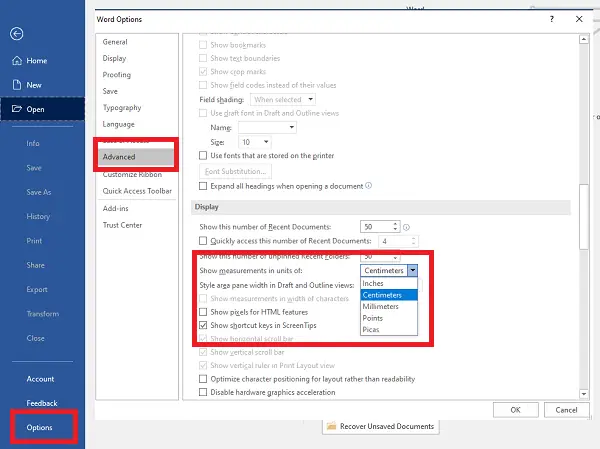
![[2023] 6 façons de copier / coller du texte brut sans formatage](https://media.techtribune.net/uploads/2021/03/5-Ways-to-Copy-Paste-Plain-Text-Without-Formatting-on-Your-Computer-shutterstock-website-238x178.jpg)






